Hệ điều hành Windows liên tục tạo ra các tệp tin tạm thời trong nền để đảm bảo mọi thứ vận hành trơn tru. Tuy nhiên, theo thời gian, những “tệp rác” ẩn này âm thầm chất đống trong các thư mục hệ thống, dần dần “ngốn” đi không gian lưu trữ quý giá mà bạn có thể dùng cho ảnh, ứng dụng hoặc bất cứ dữ liệu quan trọng nào khác. Việc tích tụ các file tạm thời không chỉ làm giảm dung lượng trống trên ổ cứng mà còn có thể ảnh hưởng tiêu cực đến hiệu suất tổng thể của máy tính, khiến hệ thống chạy chậm chạp hơn.
Tin tốt là bạn không cần đến các công cụ phức tạp hay kiến thức chuyên sâu về hệ thống để dọn dẹp chúng. Với một vài thao tác đơn giản, bạn hoàn toàn có thể tìm và xóa các thư mục chứa tệp tin không cần thiết này. Bài viết này của sotaycongnghe.net sẽ hướng dẫn chi tiết cách xác định và dọn dẹp các thư mục chứa “file rác” phổ biến nhất trên Windows, giúp bạn giải phóng đáng kể dung lượng ổ đĩa và cải thiện tốc độ hoạt động của máy tính.
1. Thư mục Temp của Người dùng (%temp%)
Thư mục User Temp (thường được truy cập qua %temp%) là nơi các ứng dụng, tiến trình nền và chính Windows lưu trữ các tệp tạm thời còn sót lại. Các chương trình sử dụng thư mục này cho quá trình cài đặt, lưu trữ nhật ký (logs), tệp bộ nhớ đệm (cache files) và các “mảnh vỡ” từ các bản cập nhật hoặc sự cố. Mặc dù các tệp này được thiết kế để chỉ tồn tại tạm thời, nhưng chúng thường không được dọn dẹp tự động.
Theo thời gian, đặc biệt là với việc cài đặt hoặc gỡ cài đặt phần mềm thường xuyên, thư mục này có thể bị lấp đầy bởi các tệp rác và dễ dàng phát triển lên đến vài gigabyte mà bạn không hề hay biết.
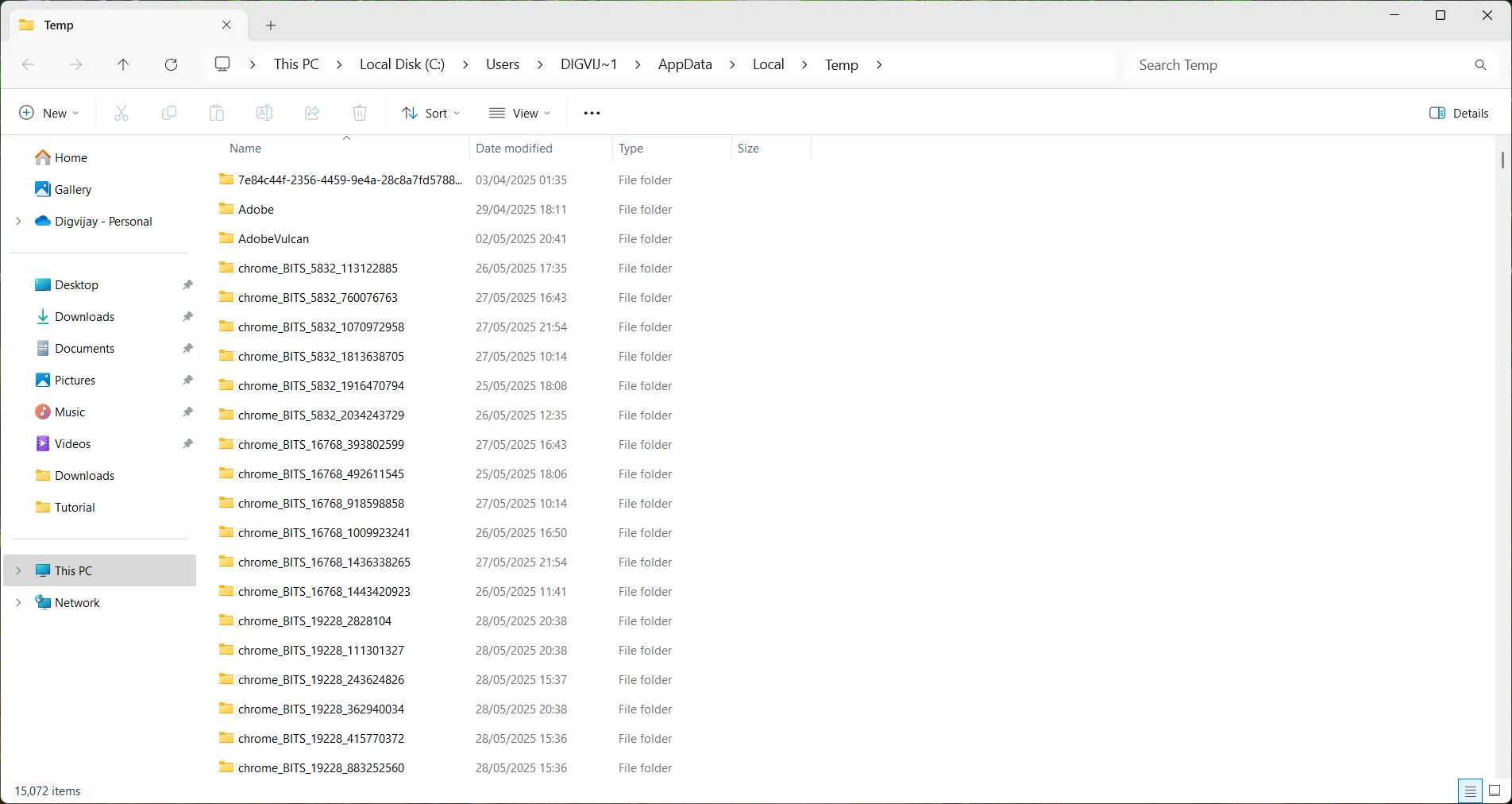 Mô tả các thư mục tạm thời của người dùng hiển thị trong File Explorer của Windows.
Mô tả các thư mục tạm thời của người dùng hiển thị trong File Explorer của Windows.
Để truy cập và dọn dẹp thư mục này, bạn nhấn tổ hợp phím Win + R để mở hộp thoại Run. Sau đó, gõ %temp% và nhấn Enter. Thao tác này sẽ mở thư mục Temp trong File Explorer. Bạn chọn tất cả các mục bên trong bằng cách nhấn Ctrl + A, sau đó nhấn Delete. Nếu một số tệp đang được sử dụng bởi các ứng dụng hoặc dịch vụ nền, Windows sẽ thông báo cho bạn; hãy bỏ qua những tệp đó và xóa phần còn lại.
Để đạt hiệu quả tốt nhất, hãy thử cách này sau khi khởi động lại máy tính. Việc khởi động lại sẽ đóng hầu hết các tiến trình nền, giúp các tệp tạm thời không bị khóa và có thể được dọn dẹp kỹ lưỡng hơn. Việc xóa các tệp từ thư mục này sẽ không làm hỏng ứng dụng hay hệ thống của bạn. Bất kỳ tệp quan trọng nào cũng sẽ bị khóa (nên bạn không thể xóa chúng) hoặc sẽ được tạo lại khi cần thiết.
2. Thư mục Temp của Hệ thống
Windows cũng sử dụng một thư mục Temp cấp hệ thống để lưu trữ các tệp tạm thời. Tuy nhiên, khác với thư mục dành riêng cho người dùng, thư mục này được sử dụng bởi hệ điều hành và các dịch vụ cấp hệ thống. Nó thường chứa các tệp còn sót lại từ quá trình cài đặt, cập nhật và các tác vụ nền khác của hệ thống.
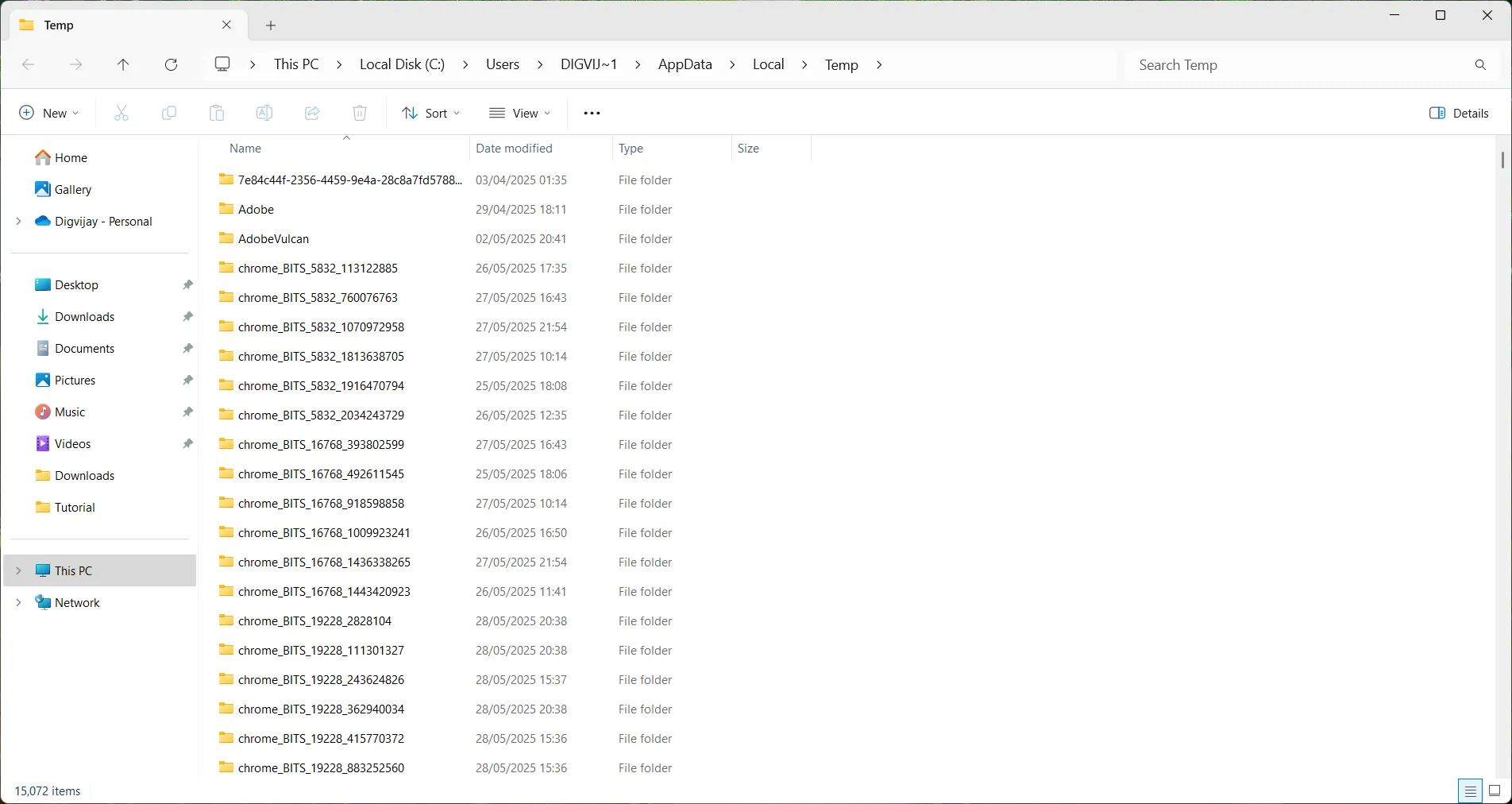 Hiển thị thư mục tạm thời của hệ thống Windows trong File Explorer.
Hiển thị thư mục tạm thời của hệ thống Windows trong File Explorer.
Để tìm thư mục này, bạn mở hộp thoại Run, gõ temp (không có dấu %) và nhấn Enter. Hoặc bạn có thể truy cập trực tiếp vào đường dẫn C:WindowsTemp trong File Explorer.
Bạn có thể cần quyền quản trị viên để mở hoặc xóa một số tệp. Tương tự như với thư mục User Temp, hãy bỏ qua bất kỳ tệp nào đang được sử dụng và xóa phần còn lại. Thư mục này cũng có thể âm thầm tích tụ nhiều tệp không cần thiết theo thời gian, vì vậy rất đáng để kiểm tra và dọn dẹp định kỳ.
3. Thư mục Software Distribution
Khi Windows tải xuống các bản cập nhật, hệ thống sẽ lưu trữ tất cả các tệp cần thiết trong thư mục Software Distribution trước khi cài đặt chúng. Thư mục này bao gồm hai phần chính: Download (nơi lưu trữ các gói cập nhật) và DataStore (nơi lưu giữ nhật ký và các bản ghi liên quan đến lịch sử cập nhật).
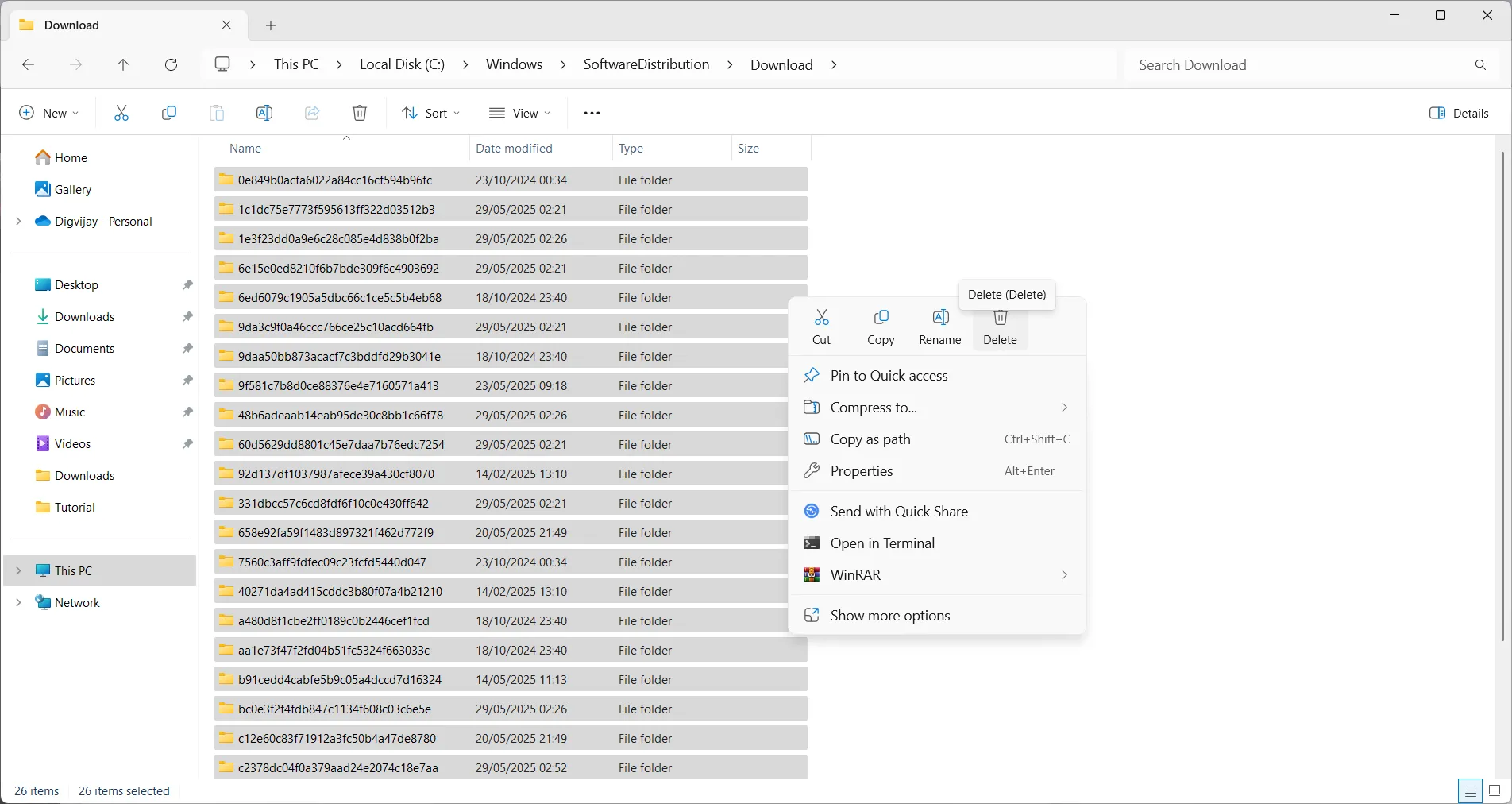 Hình ảnh quá trình xóa các tệp đã tải xuống từ thư mục SoftwareDistribution trên Windows.
Hình ảnh quá trình xóa các tệp đã tải xuống từ thư mục SoftwareDistribution trên Windows.
Theo thời gian, thư mục Download có thể bị lấp đầy bởi các tệp cập nhật lỗi thời hoặc không đầy đủ mà bạn không còn cần nữa. Những tệp còn sót lại này thường không được tự động xóa và chiếm dụng không gian ổ đĩa, đặc biệt là sau nhiều bản cập nhật hệ thống hoặc các lần cài đặt không thành công.
Để dọn dẹp, bạn mở File Explorer và điều hướng đến C:WindowsSoftwareDistributionDownload. Chọn tất cả các mục bên trong và xóa chúng. Hãy cẩn thận không xóa thư mục Software Distribution chính, mà chỉ xóa nội dung đã tải xuống bên trong thư mục Download.
Trước khi thực hiện thao tác này, hãy đảm bảo rằng tất cả các bản cập nhật Windows đã được cài đặt hoàn chỉnh. Khởi động lại máy tính để đảm bảo không có tệp nào vẫn đang được sử dụng, sau đó hoàn tất quá trình dọn dẹp. Việc xóa các tệp này sẽ không gây hại cho hệ thống của bạn; chúng chỉ là tệp tạm thời và sẽ được tạo lại nếu Windows cần đến chúng.
4. Thùng Rác (Recycle Bin)
Một nơi khác mà không gian ổ đĩa có thể bị lãng phí là trong Thùng Rác (Recycle Bin). Khi bạn xóa một tệp, nó không lập tức rời khỏi hệ thống của bạn. Thay vào đó, tệp sẽ rơi vào Thùng Rác và nằm ở đó cho đến khi bạn khôi phục nó hoặc Thùng Rác đạt đến giới hạn dung lượng. Chiếc thùng này hoạt động như một “lưới an toàn” phòng trường hợp bạn vô tình xóa nhầm thứ gì đó quan trọng.
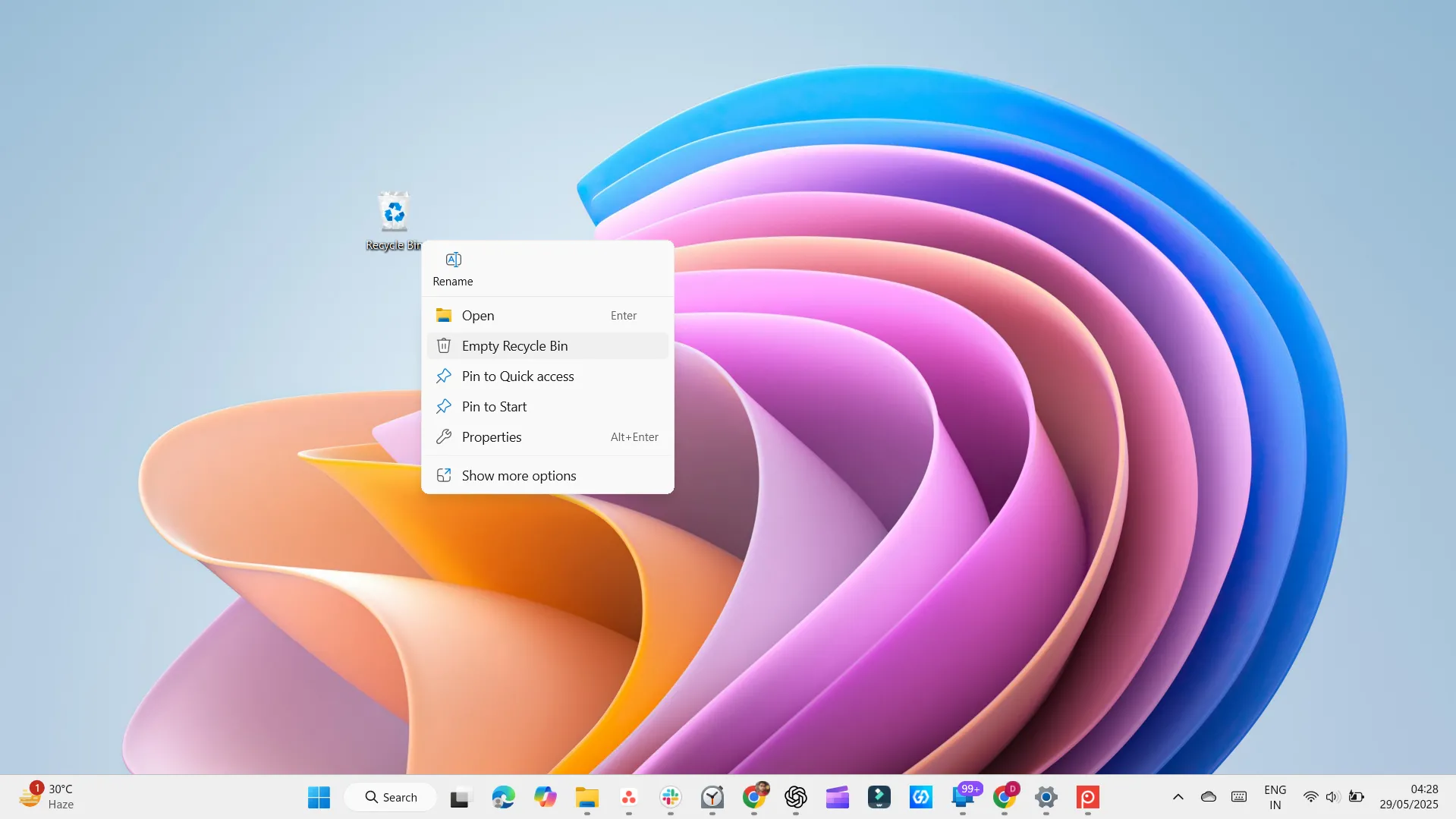 Thực hiện thao tác làm trống Thùng Rác (Recycle Bin) để giải phóng dung lượng ổ đĩa.
Thực hiện thao tác làm trống Thùng Rác (Recycle Bin) để giải phóng dung lượng ổ đĩa.
Tuy nhiên, nếu không được kiểm soát, Thùng Rác có thể tích lũy một lượng lớn các tệp đã xóa và âm thầm chiếm dụng vài gigabyte dung lượng. Để tránh điều đó, bạn nên tập thói quen làm trống Thùng Rác thường xuyên hoặc cài đặt Windows để tự động xóa Thùng Rác theo định kỳ.
5. Thư mục Windows.old
Khi bạn nâng cấp lên một phiên bản Windows mới, hệ thống của bạn sẽ lưu một bản sao của cài đặt cũ trong một thư mục gọi là Windows.old. Thư mục này chứa mọi thứ từ thiết lập trước đó của bạn, bao gồm các tệp hệ thống, ứng dụng đã cài đặt và dữ liệu cá nhân.
Thư mục Windows.old tồn tại để bạn có thể quay lại phiên bản Windows trước đó nếu muốn. Tuy nhiên, nếu quá trình nâng cấp diễn ra suôn sẻ và bạn không có ý định hoàn nguyên, bạn có thể không cần đến nó. Thư mục này có thể khá lớn, đôi khi chiếm từ 12 đến 25GB dung lượng trên ổ cứng của bạn.
Trước khi xóa, hãy đảm bảo rằng bạn hài lòng với phiên bản Windows hiện tại và không có ý định quay lại. Một khi thư mục này bị xóa, tùy chọn hoàn nguyên sẽ không còn khả dụng. Nếu điều đó không phải là mối bận tâm, bạn có thể an toàn xóa thư mục Windows.old để lấy lại một lượng lớn không gian lưu trữ.
6. Tệp Tối Ưu Hóa Phân Phối (Delivery Optimization Files)
Tệp Tối Ưu Hóa Phân Phối (Delivery Optimization Files) là các bản sao được lưu trữ của tệp Windows Update. Chúng giúp tăng tốc quá trình cập nhật bằng cách cho phép PC của bạn chia sẻ các tệp đó với các thiết bị khác trong mạng nội bộ của bạn hoặc thậm chí trực tuyến. Điều này giúp giảm mức sử dụng internet và đẩy nhanh tốc độ cập nhật.
Tuy nhiên, một khi các bản cập nhật đã được cài đặt, những tệp này không còn cần thiết và có thể chiếm hàng trăm megabyte dung lượng. Hoàn toàn an toàn để xóa chúng và giải phóng không gian, đặc biệt là sau các bản cập nhật lớn.
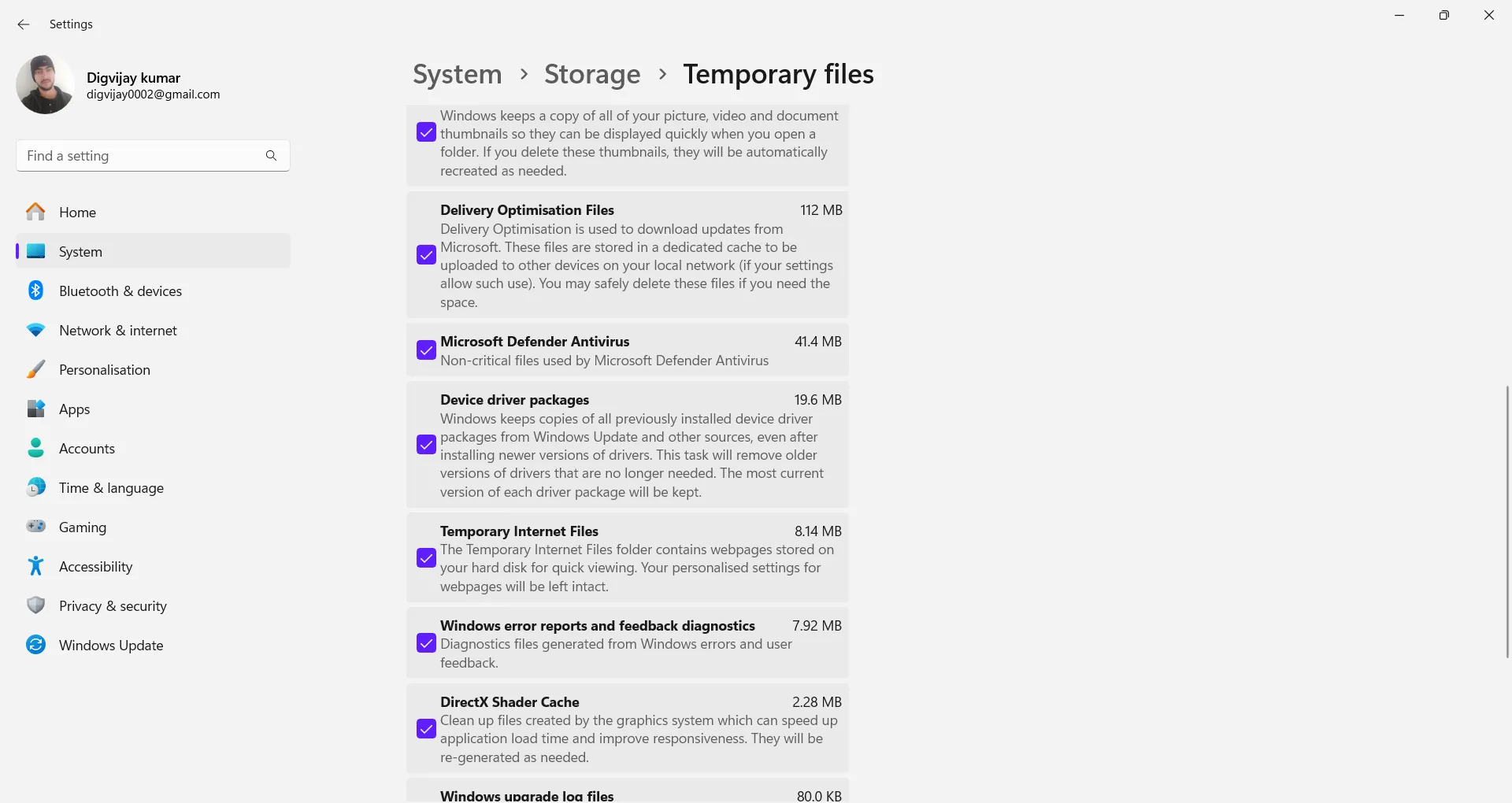 Hướng dẫn xóa tệp Tối Ưu Hóa Phân Phối (Delivery Optimization Files) trong Cài đặt Windows.
Hướng dẫn xóa tệp Tối Ưu Hóa Phân Phối (Delivery Optimization Files) trong Cài đặt Windows.
Để xóa Tệp Tối Ưu Hóa Phân Phối, bạn điều hướng đến Settings > System > Storage (Cài đặt > Hệ thống > Lưu trữ). Trong mục Local Disk (C:), nhấp vào Temporary files (Tệp tạm thời) và chọn hộp kiểm Delivery Optimization Files, sau đó nhấp vào Remove files (Xóa tệp) để giải phóng không gian ổ đĩa.
Thao tác này sẽ không ảnh hưởng đến các bản cập nhật đã cài đặt hoặc các bản cập nhật trong tương lai, vì Tệp Tối Ưu Hóa Phân Phối sẽ tự động được tạo lại khi cần thiết. Bạn cũng có thể sử dụng công cụ Disk Cleanup (Dọn dẹp ổ đĩa) để xóa các tệp hệ thống không cần thiết và giải phóng thêm không gian.
7. Các Thư Mục Ít Ảnh Hưởng Khác
Sau khi xử lý các “kẻ ngốn” dung lượng lớn, còn một vài thư mục nhỏ hơn mà bạn có thể dọn dẹp để giải phóng thêm một chút không gian. Chúng thường không chiếm nhiều dung lượng, nhưng việc dọn dẹp chúng vẫn có thể giúp giảm bớt sự lộn xộn và giữ mọi thứ ngăn nắp.
Thư Mục Mục Gần Đây (Recent Items Folder)
Windows lưu trữ các lối tắt đến các tệp bạn đã mở gần đây trong một thư mục ẩn để bạn có thể nhanh chóng tìm thấy chúng trong Start menu hoặc File Explorer. Đây chỉ là các liên kết, không phải là tệp thực tế, nhưng chúng có thể dần tích tụ và làm chật thư mục.
Để dọn dẹp chúng, bạn nhấn Win + R, gõ shell:recent, và nhấn Enter. Khi thư mục hiện ra, chọn tất cả và xóa chúng. Đừng lo lắng; bạn chỉ đang xóa các lối tắt, không phải tệp thực tế của bạn.
Tệp Chương Trình Đã Tải Xuống (Downloaded Program Files)
Mặc dù có tên gọi như vậy, đây không phải là thư mục Tải xuống thông thường của bạn. Đây là một vị trí cũ được Internet Explorer sử dụng để lưu trữ các điều khiển ActiveX và Java applet, cả hai đều đã lỗi thời hiện nay.
Để dọn dẹp, bạn truy cập vào C:WindowsDownloaded Program Files và xóa bất kỳ tệp nào bạn thấy. Rất có thể, thư mục này hoặc là trống rỗng hoặc chứa đầy các mục không sử dụng và an toàn để xóa.
Bộ Nhớ Đệm Hình Ảnh Thu Nhỏ (Thumbnail Cache)
Windows tạo các bản xem trước hình ảnh thu nhỏ cho ảnh, video và tài liệu của bạn để giúp việc duyệt nhanh hơn và dễ dàng hơn. Những bản xem trước này được lưu trữ trong một bộ nhớ đệm, có thể phát triển theo thời gian.
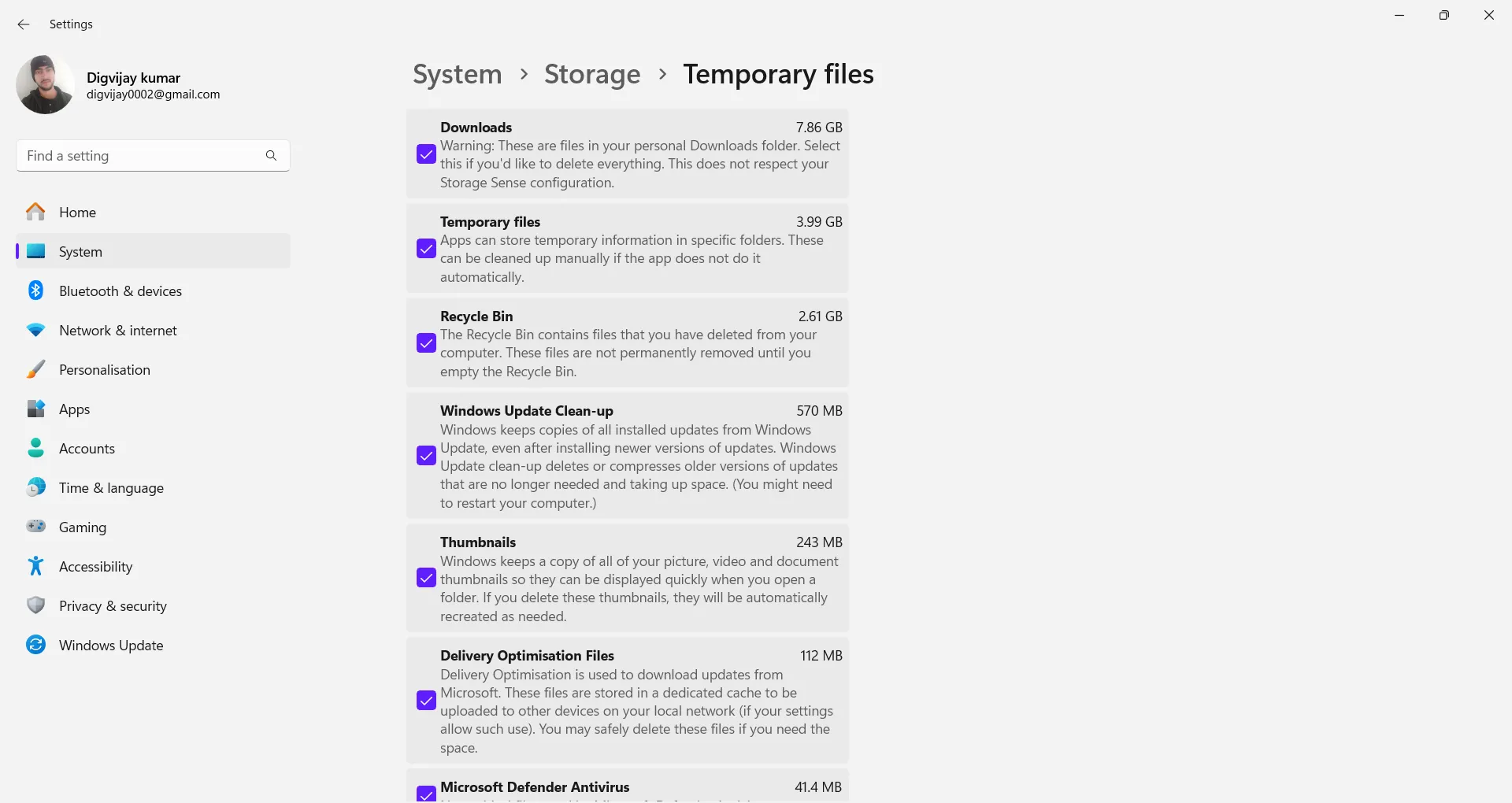 Tùy chọn xóa bộ nhớ đệm hình ảnh thu nhỏ (Thumbnails) từ phần Cài đặt của Windows.
Tùy chọn xóa bộ nhớ đệm hình ảnh thu nhỏ (Thumbnails) từ phần Cài đặt của Windows.
Để xóa nó, bạn mở System Settings (Cài đặt Hệ thống) và điều hướng đến System > Storage > Temporary files (Hệ thống > Lưu trữ > Tệp tạm thời). Đánh dấu vào hộp bên cạnh Thumbnails và nhấp vào Remove files (Xóa tệp). Việc xóa những tệp này sẽ không xóa các tệp thực tế của bạn, chỉ là các bản xem trước, mà Windows sẽ tạo lại khi cần thiết.
Đây là những “góc khuất” trên Windows thường xuyên tích tụ theo thời gian mà bạn không hề hay biết. Hầu hết mọi người không bao giờ bận tâm kiểm tra chúng, nhưng chúng thường là lý do khiến dung lượng lưu trữ của bạn bị hạn chế hoặc hệ thống của bạn trở nên chậm chạp. May mắn thay, bạn không cần các công cụ nâng cao hay kiến thức hệ thống sâu rộng để dọn dẹp chúng. Chỉ với việc dọn dẹp thường xuyên, bạn có thể giữ cho PC của mình chạy mượt mà hơn, giải phóng không gian cho những thứ quan trọng và tránh được nhiều phiền toái sau này. Hãy biến việc dọn dẹp máy tính định kỳ thành một thói quen để duy trì hiệu suất tối ưu cho thiết bị của bạn.